Das ACMP BitLocker Management unterstützt Sie dabei, Ihre Betriebssystem- und Festplattenlaufwerksverschlüsselungen zentral zu verwalten und bietet somit zusätzlichen Schutz vor Bedrohungen von außen. BitLocker ist eine Sicherheitsfunktion von Microsoft mit der Sie Ihre Festplatten verschlüsseln können. Dadurch werden Ihre Daten unterstützend geschützt, indem Sie beispielsweise ein unbefugtes Lesen oder einen Datendiebstahl von sensiblen Informationen unterbinden.
Mithilfe der Konfigurationsprofile können Sie direkt Einstellungen am Client vornehmen und diese mittels Container oder einer Query Action (Verlinkung zum Abschnitt) zuweisen.
Systemvoraussetzungen für BitLocker
Für die Verwaltung des BitLocker Managements auf den Clients müssen verschiedene Anforderungen erfüllt sein:
- ACMP Agent (kein OSC oder anderes)
- Betriebssystem Windows 10 (ab Pro) Version 1511 oder Windows Server 2016 Version 10.0.10586
- TPM Version 2.0 muss aktiviert sein
- UEFI-Modus muss vorhanden sein
- PowerShell wird benötigt,
Passwort durch den angemeldeten Benutzer ändern lassen
Sie haben zwei Möglichkeiten, Ihren Benutzern das Ändern eines Passworts am Client zu ermöglichen. Entweder stellen Sie dem Benutzer die Passwortänderung über den ACMP Kiosk zur Verfügung oder Sie führen eine Query Action aus, die dem Benutzer am Client einen Dialog anzeigt, dass ein neues Passwort vergeben werden kann.
BitLocker Passwort ändern über den ACMP Kiosk
Wenn Sie es Ihren Benutzern ermöglichen wollen, jederzeit das BitLocker Passwort zu ändern, müssen Sie wie folgt vorgehen:
Navigieren Sie zunächst zum ACMP Kiosk (Client Management > ACMP Kiosk). Klicken Sie dann auf Einträge Hinzufügen und wählen ACMP Client aus. Es öffnet sich ein Menü, wo Sie die Option Änderung des BitLocker Passworts auswählen können. Bestätigen Sie die Wahl und es startet ein Wizard, der Sie durch die Jobführung begleitet. Fügen Sie alle benötigten Angaben ein und beenden Sie den Wizard.
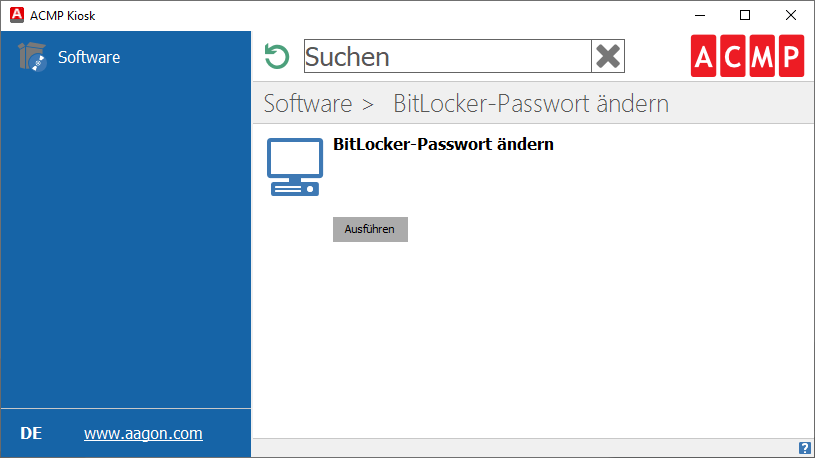
Der Benutzer am Client, dem die Passwortänderung zur Verfügung gestellt wurde, kann nun über den ACMP Kiosk die Verknüpfung aufrufen. Nachdem er den Kiosk geöffnet hat, muss der Benutzer auf Ausführen klicken, wodurch sich ein Dialog auf dem Client öffnet. Dieser Dialog ermöglicht es, das Passwort zu ändern. Unter Laufwerke kann der Benutzer das Laufwerk auswählen, für das das Passwort geändert werden soll.
Sollte das Laufwerk zu dem Zeitpunkt gesperrt sein, muss der Benutzer zusätzlich das alte Passwort eingeben.
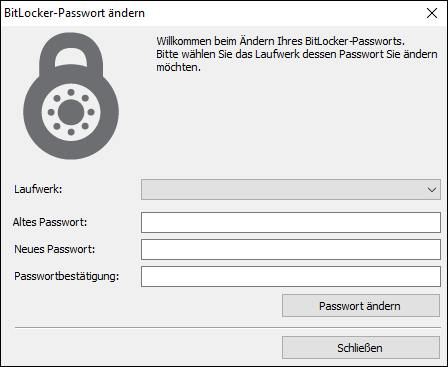
BitLocker Passwort ändern
BitLocker Passwort über die Query Action ändern
Falls Sie den Benutzern nicht jederzeit die Möglichkeit geben wollen, das Passwort zu ändern, ohne nochmal mit Ihnen Rücksprache zu halten, können Sie die Änderungen gezielt durch eine Query Action ausführen lassen. Diese Option kann bei Bedarf gestartet werden.
Öffnen Sie dazu eine Query und selektieren Sie den Client, an dem der Benutzer das Passwort ändern soll. Klicken Sie anschließend auf die Schaltfläche BitLocker Management und wählen Sie dort BitLocker-Laufwerkspasswörter ändern aus. Bestätigen Sie die Aktion, indem Sie auf Ausführen klicken.